本章では、FUJITSU Enterprise Postgresのインストールについて、インストール手段別に説明します。
注意
インストールは、“Administrator”権限のあるユーザー(Administratorsグループに属するユーザーIDを持つ)が行ってください。
インストールする前に、すべてのアプリケーションをあらかじめ停止しておいてください。
Windows Installerのサービスが起動されている必要があります。
リモートデスクトップサービスをアプリケーションサーバモードでインストールしている場合は、インストールを行う前に以下のコマンドを実行し、インストールモードへの切替えを行う必要があります。またインストールが終了したあとは、以下のコマンドを実行し、実行モードに切替えてください。
【インストール前】
CHANGE USER /INSTALL
【インストール後】
CHANGE USER /EXECUTE
FUJITSU Enterprise Postgres Client (32bit)をインストールする場合、インストール先に64bit用のProgram Filesフォルダ(環境変数ProgramFilesに指定されたフォルダ)配下を指定しないでください。
インストールプログラム実行時に以下の画面が表示されることがあります。
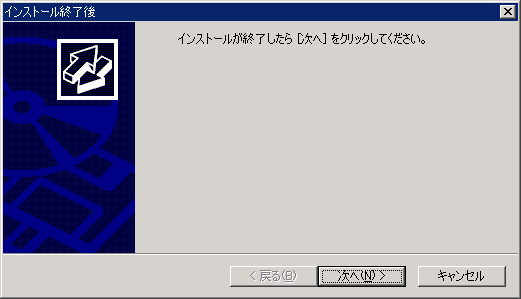
画面が表示された場合は、以下の手順で操作を行ってください。
[InstallShield Wizardの完了]画面が表示されるまでインストール作業を実行する。
上記の画面で[次へ]ボタンをクリックする。
以下の画面が表示されるので、[完了]ボタンをクリックする。
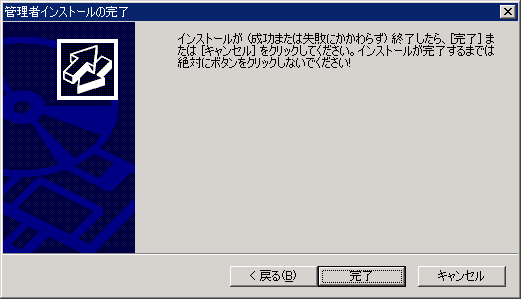
参考
インストール開始時に[ユーザー アカウント制御]ダイアログが表示された場合は、[はい]ボタンをクリックして操作を継続してください。
[いいえ]ボタンをクリックした場合、続行許可されないため[エラー]ダイアログが表示されます。
インストール操作を継続する場合は、表示された[エラー]ダイアログで[再試行]ボタンをクリックしてください。操作を終了する場合は、[キャンセル]ボタンをクリックしてください。
インストールを途中で中断した場合や、処理が異常終了した場合、[プログラム互換アシスタント]ダイアログが表示される場合があります。[このプログラムは正しくインストールされました]をクリックして操作を続行してください。